Wat is het iCloud-wachtwoord en andere informatie die u moet weten?
Als Apple-klant is het essentieel om verschillende termen te leren, zoals het wachtwoord van uw Apple ID, iCloud-wachtwoord, en meer. Bovendien moeten ze de relatie tussen deze concepten begrijpen, bijvoorbeeld of de Apple ID en het iCloud-wachtwoord hetzelfde zijn. Het antwoord is niet eenduidig. Dit artikel gaat dieper in op de twee termen en hun relatie en biedt richtlijnen voor het veilig beheren en resetten van je Apple-account.
PAGINA-INHOUD:
Deel 1: Wat is iCloud-wachtwoord?
Wat is mijn iCloud-wachtwoord? Dit is een beveiligingsmaatregel die wordt gebruikt om toegang te krijgen tot je iCloud-account. Het slaat je contacten, agenda, herinneringen, notities en meer gegevens op. Het versleutelt je gegevens en beschermt ze tegen ongeautoriseerde toegang.
Om volledig te begrijpen wat een iCloud-account is, is het belangrijk om de Apple ID te begrijpen. Het is een unieke combinatie van gebruikersnaam en wachtwoord waarmee je toegang krijgt tot diverse Apple-diensten, zoals de App Store, iCloud, iMessage en meer, en tot Apple-producten zoals de iPhone, iPad, Mac, Apple Watch, enzovoort.
Zijn het wachtwoord van je Apple ID en iCloud-wachtwoord hetzelfde? Apple ID- en iCloud-wachtwoorden kunnen per definitie verschillend zijn. Je kunt voor elk account een uniek wachtwoord aanmaken om de algehele beveiliging te verbeteren. Apple biedt echter de mogelijkheid om hetzelfde wachtwoord in te stellen voor je Apple ID en iCloud-account. Dat bespaart tijd, vooral als je meerdere accounts op verschillende platforms gebruikt. Ze zijn aan elkaar gekoppeld, zelfs als je verschillende wachtwoorden aanmaakt voor je Apple ID en iCloud-account.
Daarnaast vraagt u zich misschien ook af wat de relatie is tussen iCloud-wachtwoorden en Keychain. Deze laatste is een veilige wachtwoordbeheerder van Apple. Hiermee kunnen gebruikers hun wachtwoorden en toegangscodes synchroniseren tussen iOS-apparaten. Het slaat uw inloggegevens op voor websites, apps en wifi-netwerken op al uw Apple-producten. Keychain synchroniseert uw wachtwoorden via uw iCloud-account. U kunt de extensie ook gebruiken om iCloud-wachtwoorden in Chrome op pc's te beheren. De iCloud-wachtwoordextensie is beschikbaar voor Edge en Chrome.
Deel 2: iCloud-wachtwoordvereisten
Als je toegang wilt tot iCloud of je Apple-producten wilt back-uppen naar iCloud, moet je een iCloud-account en -wachtwoord aanmaken. Daarvoor moet je de vereisten voor een iCloud-wachtwoord begrijpen. Volgens Apple moet een iCloud-wachtwoord het volgende bevatten:
Minimaal 8 tekens. Je iCloud-wachtwoord moet lang genoeg zijn om bescherming te bieden tegen potentiële aanvallers.
Hoofdletters en kleine letters. Het wachtwoord moet verschillende soorten letters bevatten, wat uw wachtwoord veiliger kan maken.
Ten minste één cijfer of symbool. Het toevoegen van een cijfer of symbool kan een extra beschermingslaag toevoegen.
Hoe u uw iCloud-wachtwoord kunt verbeteren
De iCloud-wachtwoordvereiste van Apple vormt de basis. Wil je een veilig en onkraakbaar wachtwoord aanmaken, volg dan een paar trucjes. Die kunnen je wachtwoordbeveiliging naar een hoger niveau tillen.
1. Maak een lang wachtwoord aan. Hoewel een iCloud-wachtwoord minimaal acht tekens moet bevatten, raden we u aan een lang wachtwoord aan te maken met hoofdletters, kleine letters, cijfers en symbolen.
2. Geen herhalende tekens. Sommige gebruikers geven er de voorkeur aan een wachtwoord te maken met steeds dezelfde tekens, zoals 66666666. Dit is echter gemakkelijk te kraken en geen goed idee.
3. Geen persoonlijk identificeerbare informatie. U kunt uw geboortedatum, telefoonnummer of ID-gegevens gebruiken om een makkelijk te onthouden wachtwoord te creëren. Dit maakt uw iCloud-wachtwoord echter kwetsbaar en kwetsbaar.
4. Geen algemene woorden, zoals 12345678, wachtwoord, etc.
5. Schakel twee-factorauthenticatie in. 2FA voegt een extra beveiligingslaag toe om je account te beveiligen. Het biedt twee stukjes informatie om je te helpen inloggen en toegang te krijgen tot je iCloud-account.
Twee-factorauthenticatie inschakelen op iPhone/iPad
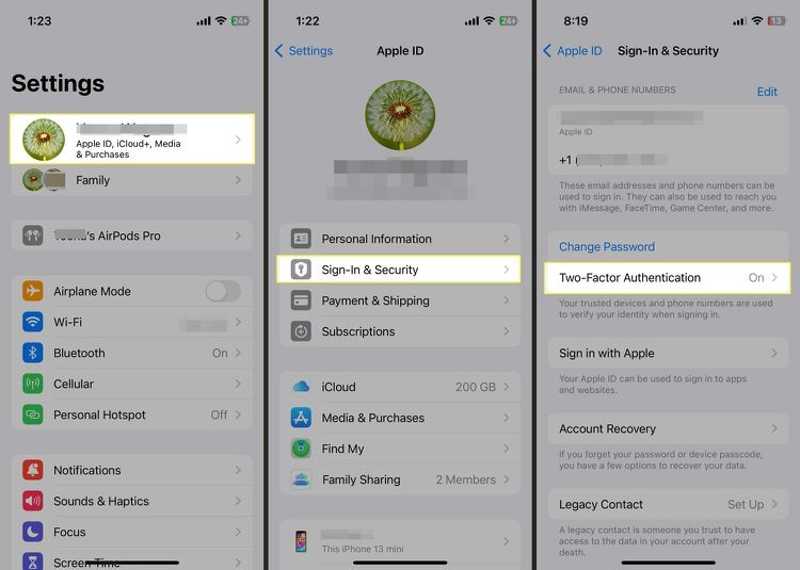
Stap 1. Open de Instellingen app en tik op je profiel.
Stap 2. Ga naar Aanmelden en beveiligingen tik op Schakel authenticatie met twee factoren in.
Stap 3. Tik Doorgaan om de actie te bevestigen.
Twee-factorauthenticatie instellen op een Mac

Stap 1. Ga naar uw Appel menu.
Stap 2. Kies Systeem instellingen, klik op uw naam en selecteer Aanmelden en beveiliging.
Stap 3. Klik Two-Factor Authentication en schakel het in.
Deel 3: Toegang krijgen tot iCloud-wachtwoord
Zoals eerder vermeld, kan iCloud Keychain de inloggegevens die je in Safari hebt ingevuld, opslaan en synchroniseren. Zo heb je toegang tot je iCloud-wachtwoord als je ermee bent ingelogd in je browser op je iPhone, iPad of Mac.
iCloud-sleutelhanger inschakelen op iPhone
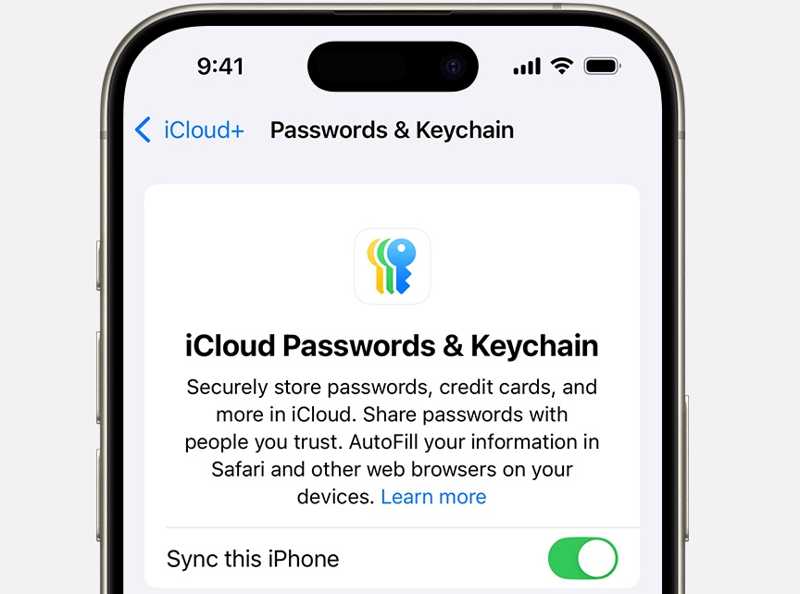
Stap 1. Open je Instellingen app, tik op uw profiel en kies iCloud.
Stap 2. Tik wachtwoorden voor Opgeslagen in iCloud. Op iOS 17 of eerder, tik op Wachtwoorden en sleutelhanger.
Stap 3. Tik Synchroniseer deze iPhone in staat te stellen iCloud-wachtwoorden en sleutelhanger.
Stap 4. Voer indien gevraagd uw toegangscode of Apple ID-wachtwoord in.
Hoe krijg je toegang tot je iCloud-wachtwoord op je iPhone?
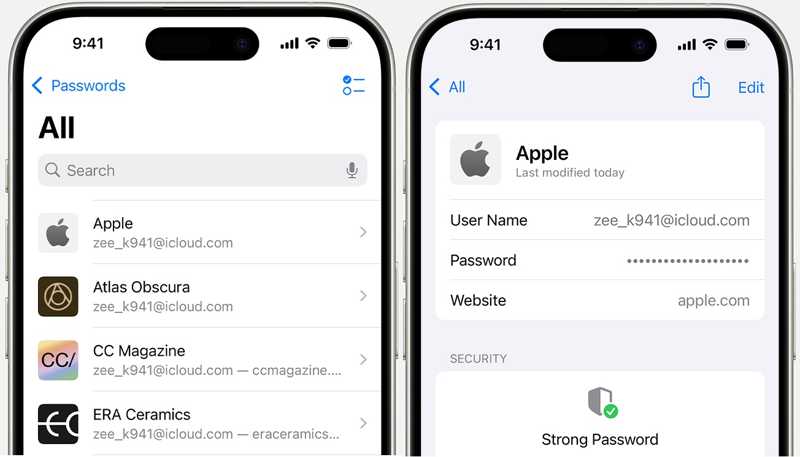
Stap 1. Ga naar uw wachtwoorden tabblad in uw Instellingen app.
Stap 2. Wanneer u daarom wordt gevraagd, ontgrendelt u het apparaat met uw Face ID/Touch ID of toegangscode.
Stap 3. Kies een type, zoals Website- en app-wachtwoordenZoek de iCloud-website, daar vindt u uw Apple iCloud-wachtwoord.
Toegang krijgen tot iCloud-wachtwoord op Mac
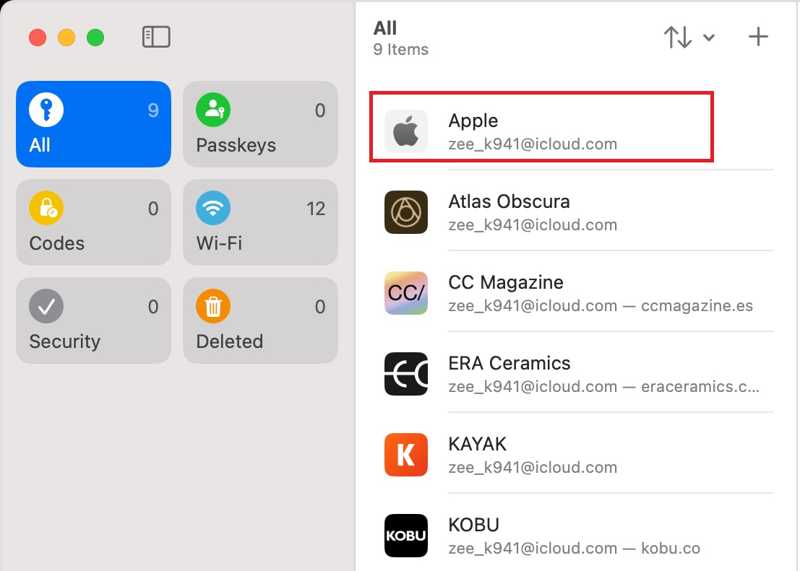
Stap 1. Open de wachtwoorden app op macOS Sequoia of later. Op macOS Sonoma of eerder, ga naar de Appel menu, kies Systeem instellingenen klik wachtwoorden.
Stap 2. Meld je aan met Touch ID of je wachtwoord. Selecteer vervolgens je iCloud-account in de lijst.
Stap 3. Ten slotte kunt u uw iCloud-wachtwoord controleren.
Deel 4: Hoe u uw iCloud-wachtwoord verwijdert als u het vergeten bent
Als je je iCloud-wachtwoord bent vergeten, moet je het opnieuw instellen. De workflow is echter ingewikkeld. Een alternatieve oplossing is om je iCloud-account van je iOS-apparaat te verwijderen en een nieuw account aan te maken. Apeaksoft iOS-ontgrendelaar is de beste optie om de klus te klaren.
De gemakkelijkste manier om een iCloud-account te verwijderen zonder wachtwoord
- Een iCloud-account verwijderen vanaf een iOS-apparaat met één klik.
- Er is geen iCloud-wachtwoord of iPhone-toegangscode vereist.
- Bied bonusfuncties aan, zoals het verwijderen van Schermtijd.
- Ondersteuning van de nieuwste versies van iOS.
Veilige download
Veilige download

Een iCloud-account verwijderen zonder wachtwoord
Stap 1. Maak verbinding met je iPhone
Installeer de beste iCloud-verwijderingssoftware op je pc en start deze. Er is ook een versie voor Mac. Kies de Verwijder Apple ID modus. Verbind je iPhone met je pc met een Lightning-kabel. Klik op de Start -knop zodra uw apparaat wordt herkend.

Stap 2. iCloud-wachtwoord verwijderen
Als Zoek mijn is uitgeschakeld, hoeft u alleen maar te wachten tot de software de taak heeft voltooid.
Als Zoek mijn is ingeschakeld, kunt u te maken krijgen met twee situaties:
situatie 1: Open op iOS 11.3 of eerder de Instellingen app, kies Algemeen, kraan ResetEn Select Instellingen herstellenWanneer uw iPhone opnieuw opstart, verwijdert de software automatisch het iCloud-account.
situatie 2: Zorg ervoor dat u op iOS 11.4 of later 2FA inschakelt. Voer in 0000, bevestig uw apparaatgegevens en klik op Start om de firmware te downloaden. Tenslotte, voer in 0000 en klik op ontsluiten om iCloud-verwijdering te starten. Deze bewerking kan fabrieksinstellingen jouw apparaat.

Conclusie
In deze gids wordt uitgelegd wat iCloud-app-specifiek wachtwoord is en andere informatie die u moet weten. Nu begrijpt u hoe u een solide en onbreekbaar iCloud-wachtwoord aanmaakt en er toegang toe krijgt op uw apparaat. Met Apeaksoft iOS Unlocker kunt u een vergeten iCloud-wachtwoord van uw iPhone of iPad verwijderen. Nog vragen? Laat uw bericht onder dit bericht achter.
Gerelateerde artikelen
Dit artikel beschrijft 3 professionele manieren om iCloud te herstellen: u kunt hiervoor gespecialiseerde software gebruiken of de functie voor het herstellen van verwijderde iCloud-gegevens gebruiken.
Dit bericht introduceert drie methoden voor het verwijderen van iCloud-foto's, met gedetailleerde stappen om meer iCloud-opslagruimte te besparen. Lees verder!
Om iCloud-activeringsslot te verwijderen, heb je je iCloud-account en -wachtwoord nodig. Mogelijk kun je echter leren hoe je het activeringsslot kunt omzeilen.
Als uw iPhone of iPad is vergrendeld met iCloud-activeringsslot, vindt u in dit artikel een lijst met de vijf beste iCloud-ontgrendelingssoftwareprogramma's.

